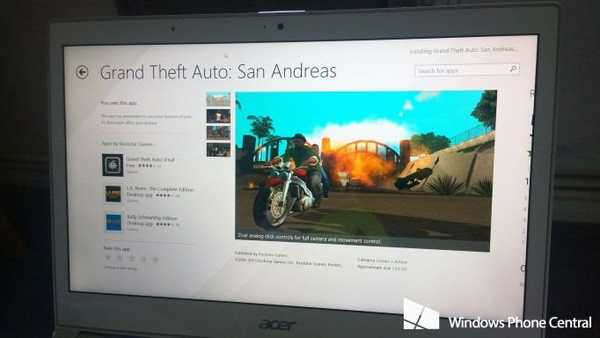Батьківський контроль Windows - вбудована функція операційної системи для забезпечення сімейної безпеки на комп'ютері. За допомогою батьківського контролю дорослі зможуть істотно обмежити можливості дітей при роботі на ПК.
Інтернет не тільки відкриває нові горизонти і дає знання, але і таїть в собі багато різноманітних загроз, особливо для дітей. Підростаюче покоління, в силу свого віку, може не розуміти потенційну небезпеку від відвідування тих чи інших сайтів в інтернеті, або від використання додатків, встановлених на комп'ютері.
зміст:- Створення облікового запису Майкрософт
- Як встановити Батьківський контроль в Windows 10
- Налаштування батьківського контролю Windows 10
- Як відключити Батьківський контроль в Windows 10
- висновки статті
Безпека сім'ї (Microsoft Family Safety) - компонент операційної системи Windows, покликаний захистити дитину від можливих небезпек, запобігти виконанню дітьми тих чи інших дій, обмежити час, який проводять діти за комп'ютером. Якщо ви стурбовані безпекою своїх дітей, спробуйте Сімейну безпеку Windows.
Основні функції Батьківського контролю Windows 10:
- управління всіма функціями батьківського контролю через веб-інтерфейс;
- повний контроль і обмеження по часу для використання пристрою дитиною;
- перегляд дій дитини на комп'ютері;
- заборона на відвідування певних веб-сайтів і блокування додатків, в залежності від вікового цензу;
- фільтрація вмісту в інтернеті;
- використання індивідуального рахунку дитини для покупок в Магазині Microsoft і Xbox;
- визначення місцезнаходження пристрою (Microsoft Launcher працює на мобільних пристроях Android і Windows Phone).
Це досить непоганий набір можливостей для підвищення рівня сімейної безпеки, захисту дітей від використання непотрібного і становить потенційну небезпеку контенту.
Існують інші програми для батьківського контролю на комп'ютері, створені сторонніми виробниками. Наприклад, подібна функція вбудована в старші версії багатьох антивірусів, наприклад, є функція Батьківський контроль в антивірусі Касперського. Можна використовувати інше програмне забезпечення, наприклад, програму Інтернет Цензор, про яку є стаття на моєму сайті.
У даній інструкції я розповім про роботу батьківського контролю в операційній системі Windows 10. Подібним чином працює батьківський контроль в Windows 8.1 і Windows 8. Прочитайте статтю на моєму сайті про батьківський контроль Windows 7.
Створення облікового запису Майкрософт
Для включення функції батьківського контролю в Windows необхідно мати дві облікових записи Майкрософт: батька і дитини. Якщо у вас є обліковий запис, використовуйте існуючий акаунт, якщо немає - створіть новий профіль.
Увійдіть в меню "Пуск", потім в "Параметри", потім в "Облікові записи". Якщо вхід на комп'ютер здійснюється з локального облікового запису, необхідно увійти в систему з облікового запису Microsoft.
Натисніть на посилання "Увійти замість цього з обліковим записом Майкрософт".
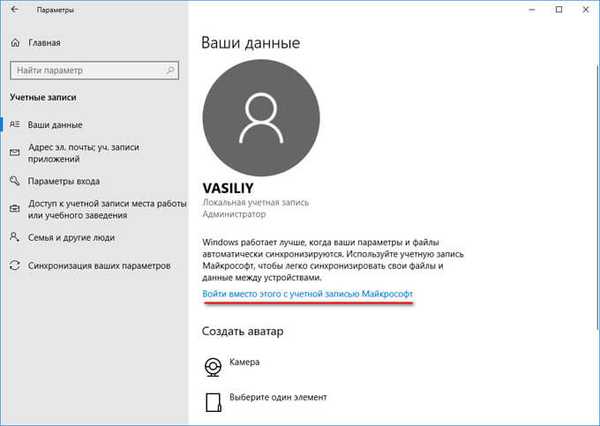
Введіть дані від свого аккаунта, або створити обліковий запис, якщо у вас її не було.
Як встановити Батьківський контроль в Windows 10
Для можливості використання Безпеки Windows 10, в операційній системі необхідно створити новий обліковий запис дитини зі зниженими правами.
- Увійдіть в меню "Пуск", запустіть додаток "Параметри".
- Увійдіть в "Облікові записи", відкрийте розділ "Сім'я і інші люди".
- Натисніть на параметр "Додати члена сім'ї".
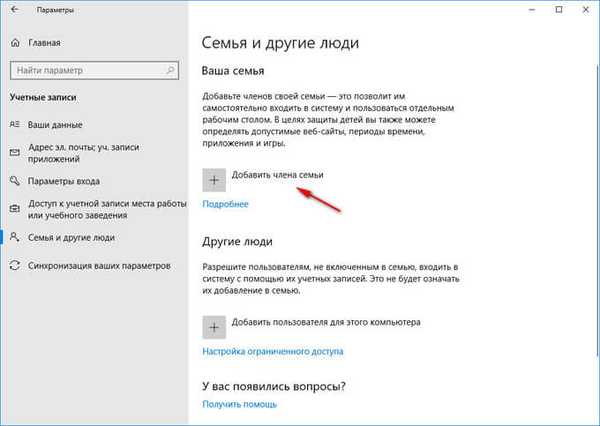
- У вікні для вибору типу облікового запису: дорослого або дитини, виберіть пункт "Додати обліковий запис дитини".
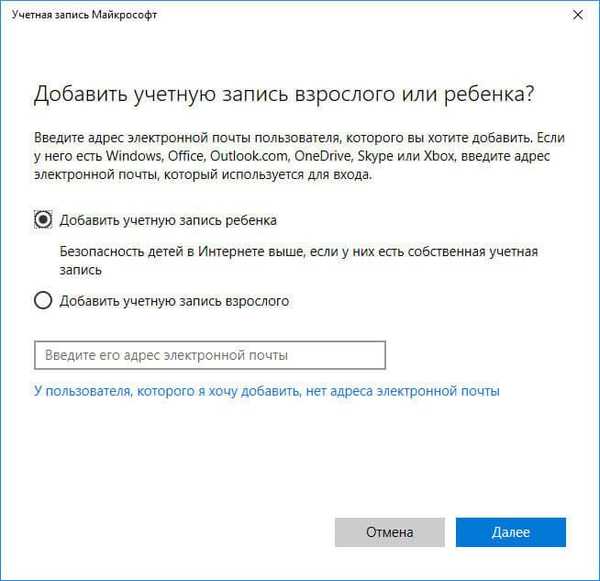
- Якщо обліковий запис було створено заздалегідь, введіть дані від існуючого профілю. В іншому випадку, щоб створити обліковий запис, спочатку створіть адреса в електронній пошті outlook.com.
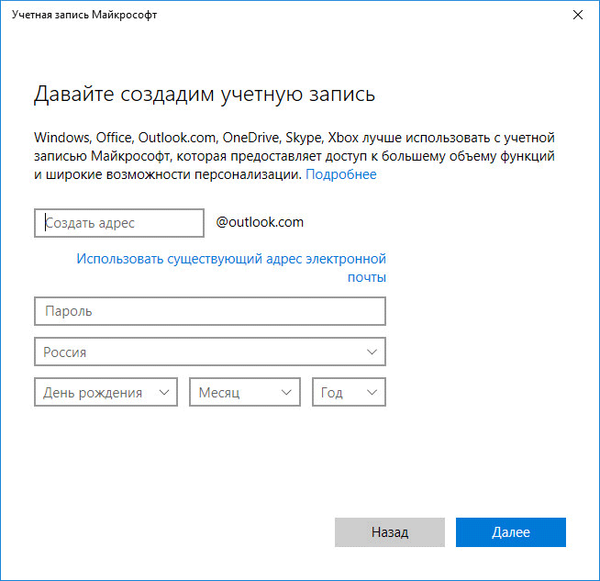
- Виконайте подальші необхідні дії: введіть пароль, виберіть країну, вставте дату народження (можете ввести будь-які дані про вік). Для додаткового захисту облікового запису вкажіть номер телефону. Обов'язково запам'ятайте пароль від облікового запису дитини, він знадобиться для входу в систему.
Після завершення створення профілю, в розділі "Сім'я і люди" відобразитися обліковий запис члена сім'ї: "Дитина".

При включенні комп'ютера, перезавантаження або при перемиканні між обліковими записами в Windows, для входу в систему необхідно буде ввести пароль від основної облікового запису або від облікового запису дитини. На екрані відкриється заставка, після кліка по заставці з'явиться панель для вибору облікового запису. Далі клікніть по потрібному профілю, для входу в обліковий запис введіть пароль від аккаунта.
Налаштування батьківського контролю Windows 10
Тепер слід налаштувати параметри безпеки для профілю дитини, вибрати відповідний рівень захисту.
Вхід в налаштування сімейного контролю можливий двома способами:
- з налаштувань ОС Windows відбувається вхід на сторінку сімейної безпеки в інтернеті;
- при переході на сайт облікового запису з браузера.
У першому випадку, в параметрі "Облікові записи", у вкладці "Сім'я і інші люди" натисніть на посилання "Управління сімейними налаштуваннями через Інтернет". Після цього, відбудеться перехід на сайт облікового запису в розділ "Сім'я".
Другим способом можна просто перейти за посиланням: https://account.microsoft.com/family/ (для швидкого доступу додайте посилання в закладки браузера) в розділ "Сім'я" (для відкриття розділу зі сторінки облікового запису потрібно пересунути стрілку вправо на верхній панелі ) на сайті облікового запису Майкрософт.
На сторінці "Ваша сім'я" поміщені всі члени сім'ї: акаунти батька і дитини. Для переходу до налаштувань рівня безпеки дитини виберіть один з параметрів: "Дія", "Час використання пристрою", "Обмеження на вміст", "Додаткові параметри", куди входять "Витрати", "Знайти дитину на карті", "Піти з родини ".
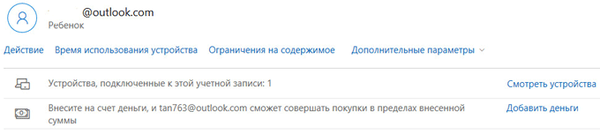
У вкладці "Недавні дії" ви дізнаєтеся, скільки часу діти провели сидячи за комп'ютером, сторінки яких сайтів вони відвідували в інтернеті (прямо зі звіту можна дозволити або заборонити зазначені сайти), якими додатками користувалися і в які ігри грали.
З вкладки "Час використання пристрою" батько може задати параметри доступності ноутбука або стаціонарного ПК для дитини. Тут можна включити опцію "Використовувати одне розклад екранного часу" одночасно для ігрової приставки Xbox і ПК, або налаштувати параметри окремо для ігрової консолі або комп'ютера.
Налаштуйте розклад на весь тиждень, гнучко змініть час для кожного дня тижня.
Якщо дитина перевищить відведений йому час, відбудеться автоматичний вихід з облікового запису, він більше не зможе скористатися комп'ютером.
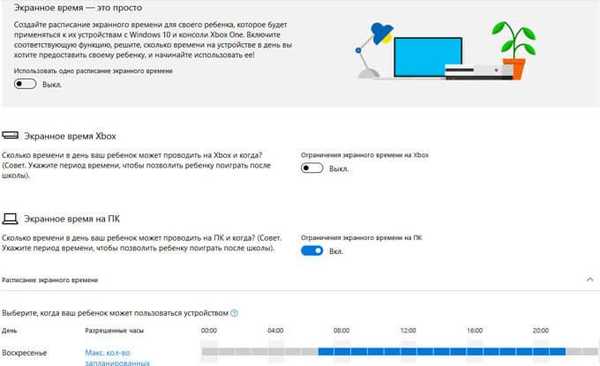
У вкладці "Обмеження на вміст" знаходяться налаштування для обмеження покупок в Магазині Microsoft (Microsoft Store), роботи додатків, ігор і мультимедіа, функція перегляду веб-сторінок.
Має сенс повністю обмежити можливість покупок з магазину Майкрософт без дозволу дорослого.
Засіб батьківського контролю самостійно заблокує програми, ігри і мультимедіа з неприйнятним вмістом. Ви можете дозволити для дитини деякі категорії.
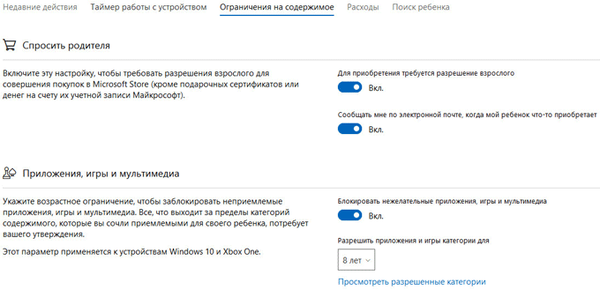
Функція контролю за сайтами в інтернеті регулює параметри блокування сторінок сайтів і результатів пошуку з неприйнятним вмістом для дитини певного віку. Ця установка працює тільки в браузерах Microsoft Edge і Internet Explorer, всі інші браузери, встановлені на комп'ютері, будуть заблоковані. Це обов'язкова умова, інакше не буде працювати фільтрація інтернет трафіку.
Параметр "Завжди дозволяти" дозволяє вручну скласти список дозволених сайтів. Активація опції "Вирішувати тільки ці веб-сайти" встановлює підвищену фільтрацію в інтернеті. В цьому випадку, доступними для відкриття в браузері стануть тільки дозволені сайти, внесені до списку. Всі інші інтернет-ресурси будуть блоковані, замість заблокованого сайту відкриється порожня сторінка браузера.
На цьому зображенні ви бачите, що відкриють дітям по результату неприйнятного пошукового запиту.
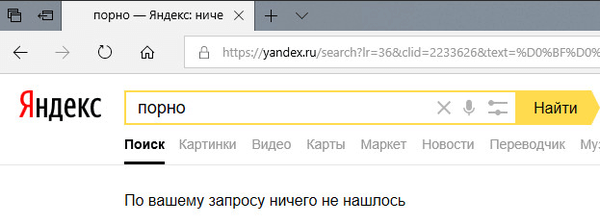
У вкладці "Витрати" є поповнення рахунку дитини для покупок в інтернеті. Втім, це робити зовсім не обов'язково.
З вкладки "Пошук дитини" ведеться контроль переміщення дітей по карті, за умови встановлення програми Microsoft Launcher на телефони з операційними системами Андроїд і Windows Phone.
Всі настройки батьківського контролю можна змінювати в будь-який час з будь-якого пристрою, необов'язково з комп'ютера. Поміняйте параметри сімейної безпеки з мобільного телефону, увійшовши в браузері на сторінку облікового запису Майкрософт, відкривши там розділ "Сім'я", перебуваючи віддалено від стаціонарного ПК. Природно, пристрій і комп'ютер повинні бути підключені до інтернету.
Як відключити Батьківський контроль в Windows 10
Давайте подивимося, як прибрати батьківський контроль в Windows 10, якщо він більше не потрібен.
- Увійдіть до свого облікового запису Майкрософт, відкрийте розділ "Сім'я".
- На сторінці "Ваша сім'я" натисніть на "Додаткові параметри", виберіть параметр "Видалення з родини".
- У вікні з попередженням натисніть на кнопку "Видалити".
- Обліковий запис дитини буде видалена із засобу Віндовс батьківський контроль.
Для повного видалення облікового запису з комп'ютера, виконайте наступне:
- Увійдіть в Панель керування, виберіть "Облікові записи користувачів".
- У розділі "Внесення змін до облікового запису користувача" натисніть на "Управління іншим користувачем".
- У вікні, виберіть обліковий запис, натисніть на "Видалення облікового запису".
висновки статті
Для забезпечення додаткової безпеки дітей на комп'ютері, батьки можуть поставити батьківський контроль Windows 10, який входить до складу операційної системи. На комп'ютері створюється обліковий запис дитини з обмеженими правами. Дорослі контролюють поведінку дітей за комп'ютером: проводять моніторинг активності дитини в мережі і програмах, управляють настройками регулюючими доступ дитини до програм, ігор і сайтам в інтернеті, обмежують тривалість часу, проведеним за ПК.
Схожі публікації:- Кращі антивірусні сканери, які не потребують установки на комп'ютер
- Перевірка на віруси онлайн - 5 сервісів
- Кращі безкоштовні антивіруси
- Батьківський контроль в браузері Google Chrome
- Правила безпеки в Інтернеті і при роботі з комп'ютером